怎么把图片大小改1MB
来源:网络收集 点击: 时间:2024-03-09【导读】:
怎么把图片大小改1MB,,这是我们平时会遇到的情况,下面分享一下我的经验。工具/原料more演示电脑:超微 X8DAL Main Server Chassis电脑操作系统:Windows 10 专业版 64位操作系统系统自带画图软件方法/步骤1/5分步阅读 2/5
2/5 3/5
3/5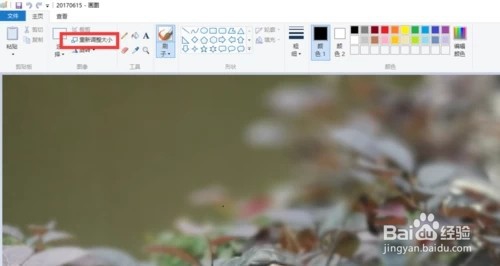
 4/5
4/5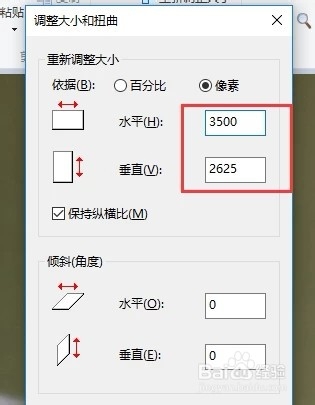
 5/5
5/5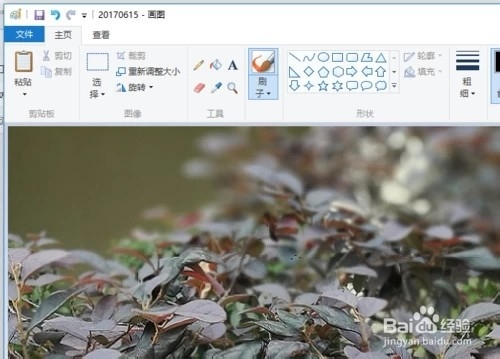 总结1/1
总结1/1
点击电脑桌面左下角“Windows程序”,找出“画图”应用,win10系统可直接搜索。
 2/5
2/5先将需要修改的图片复制并另存一份,以免完成后面操作后丢失原图。打开“画图”应用,进入主界面后,点击左上角“文件”选择“打开”即可打开需要修改文件大小的图片。
 3/5
3/5打开图片后,在主界面下面可看到图片大小,点击左上侧“重新调整大小”,进入“调整大小和扭曲”的对话框。
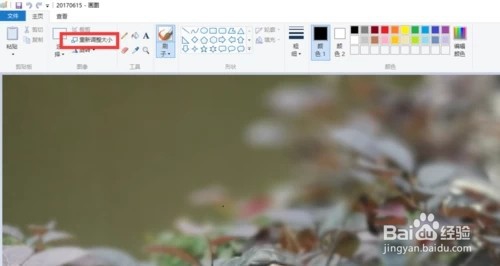
 4/5
4/5修改“百分百”或“像素”(保持纵横比前面的方框打对号),降低数值,注意一次不要降太多,先稍微调小,然后点击左上角保存(此时会直接覆盖所打开的图片,所以要提前把原图另存),注意看主界面下方文件大小已改变。
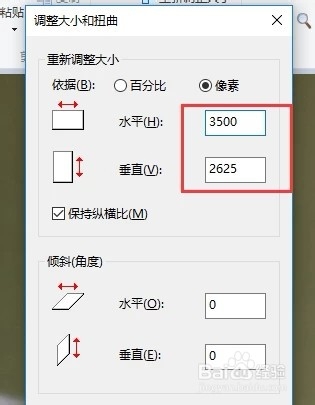
 5/5
5/5根据修改后的图片文件大小,确定是否需要继续修改,直至修改到需要的大小(原图9.66M已改为1M)。
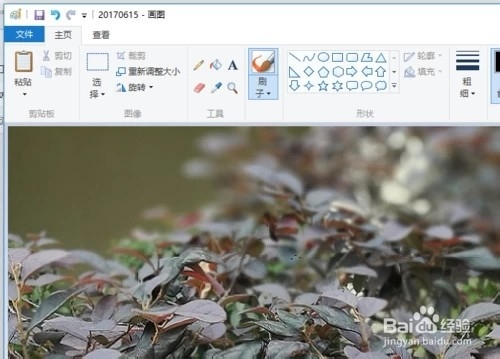 总结1/1
总结1/11.打开“画图”应 用,进入主界面后,点击左上角“文件”选择“打开”即可打开需要修改文件大小的图 片。
2.修改“百分百”或“像素”
3.保存
注意事项如找不到“画图”,打开电脑桌面上“我的电脑”或“计算机”,找出并选择“C 盘”,在右侧方框中输入“画图”即可自动搜索出该应用。
版权声明:
1、本文系转载,版权归原作者所有,旨在传递信息,不代表看本站的观点和立场。
2、本站仅提供信息发布平台,不承担相关法律责任。
3、若侵犯您的版权或隐私,请联系本站管理员删除。
4、文章链接:http://www.1haoku.cn/art_298953.html
上一篇:有哪些描写长城的句子
下一篇:Microsoft Edge如何手动更新
 订阅
订阅